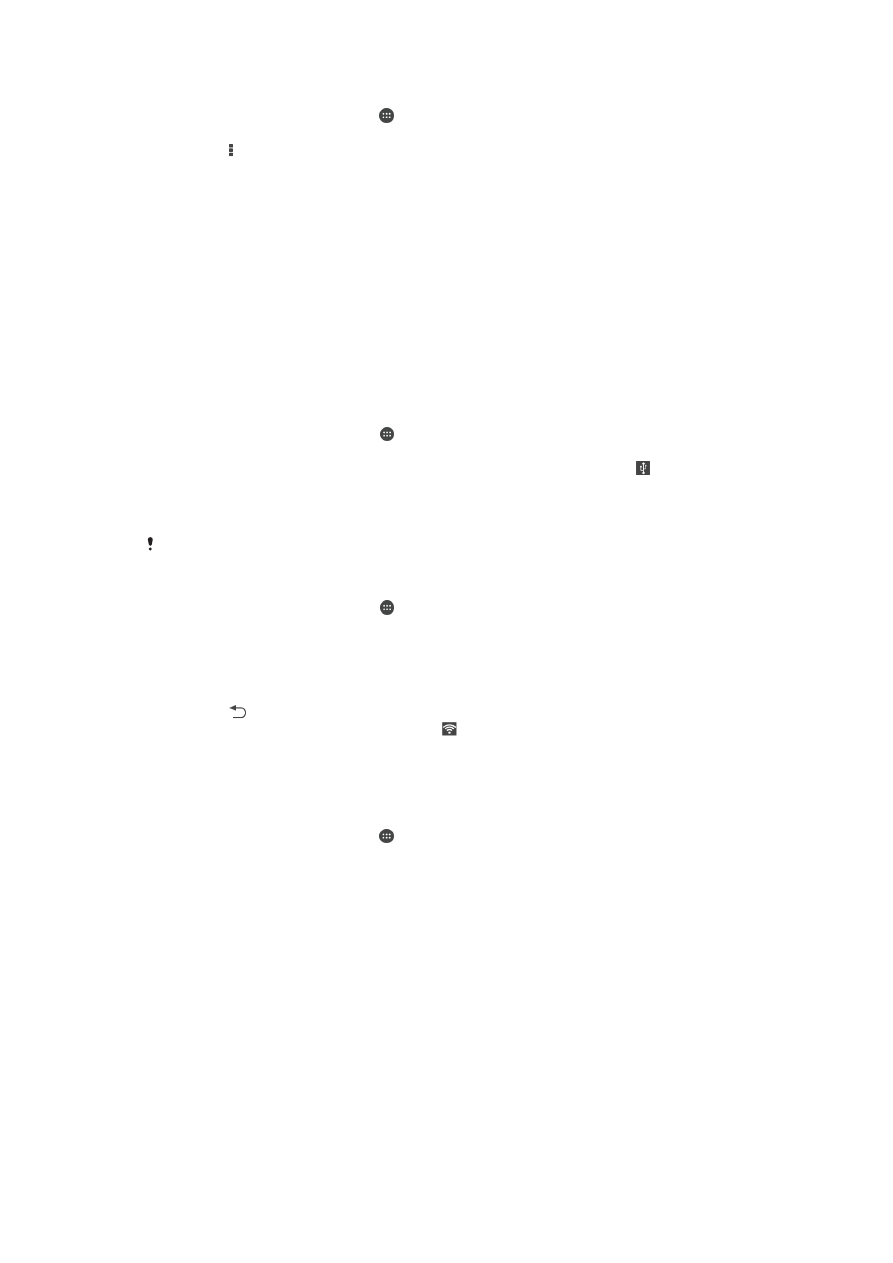
Tiedonkäytön hallinta
Tietoja lähetetään mobiililaitteesta tai vastaanotetaan siihen. Tietoja saatetaan käyttää
laitteessa Internetin käytön, sähköpostin tarkistamisen, pelien pelaamisen, sovellusten
(esimerkiksi Facebook™ ja Twitter™) käyttämisen ja monen muun yhteydessä. Myös
taustatehtävät, kuten synkronointi tai sijaintipalvelut, saattavat käyttää tietoja.
Tiedonkäytöstä laskutetaan lähetetyn ja vastaanotetun tiedon määrän (mega- tai
gigatavuina) perusteella, ja siitä voidaan veloittaa käyttöperusteisesti tai datapaketin
mukaan.
30
Tämä on julkaisun Internet-versio. © Tulostus sallittu vain yksityiskäyttöön.
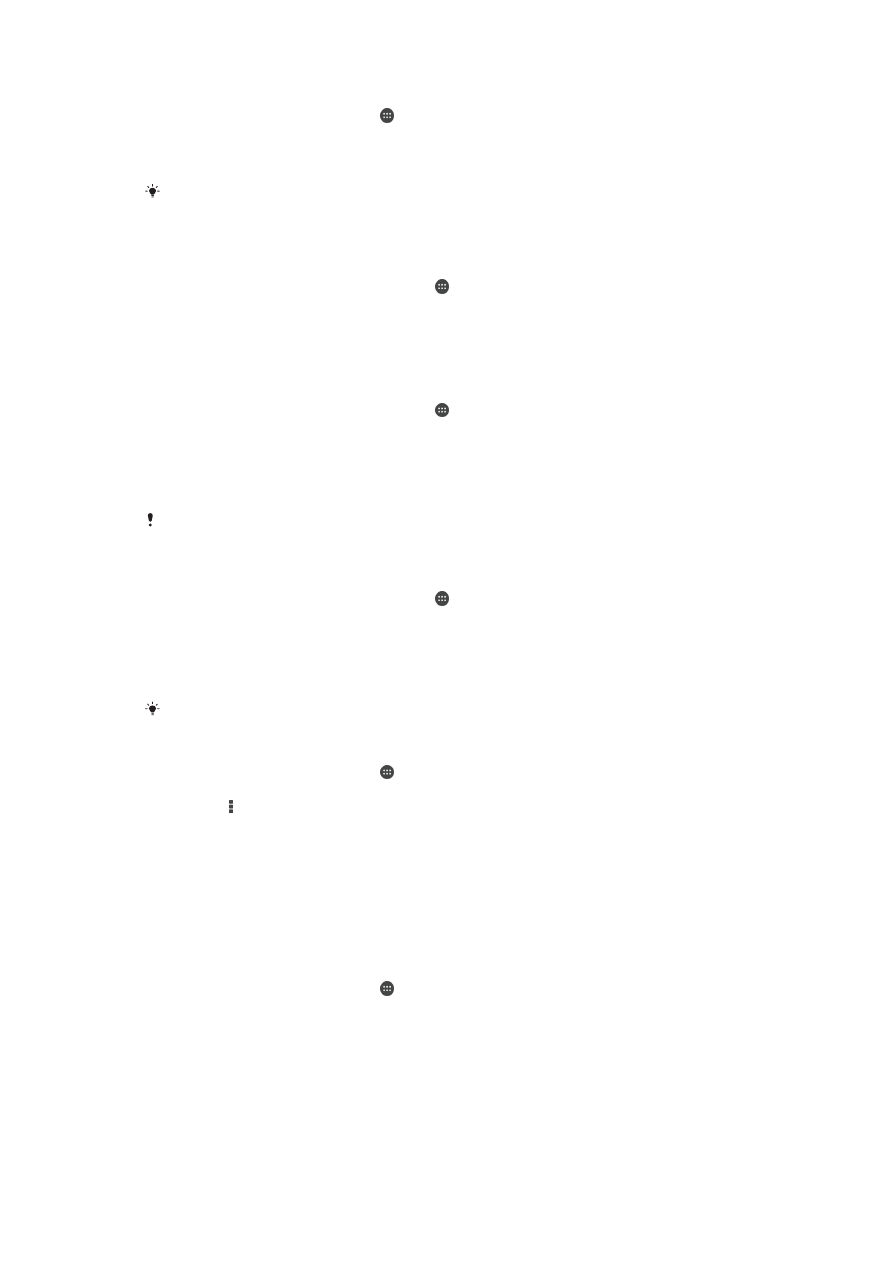
Tiedonsiirron kytkeminen päälle ja pois
1
Kohdasta Aloitusnäyttö napauta .
2
Etsi ja napauta
Asetukset > Tietojen käyttö.
3
Vedä kohdan
Mobiilitietoliikenne liukusäädintä kytkeäksesi tiedonsiirron päälle tai
pois.
Kun tiedonsiirto on kytketty pois päältä, laite voi silti muodostaa Wi-Fi®- tai Bluetooth®-
yhteyden.
Tiedonkäyttövaroituksen määrittäminen
1
Varmista, että mobiilitiedonsiirto on käytössä.
2
Kun näkyvissä on Aloitusnäyttö, napauta .
3
Etsi ja napauta
Asetukset > Tietojen käyttö.
4
Voit asettaa varoitustason vetämällä varoitusviivat haluamiesi arvojen kohdalle.
Saat varoitusilmoituksen, kun tiedonsiirron määrä lähestyy asetettua tasoa.
Mobiilitiedonkäyttörajan määrittäminen
1
Varmista, että mobiilitiedonsiirto on käytössä.
2
Kun näkyvissä on Aloitusnäyttö, napauta .
3
Etsi ja napauta
Asetukset > Tietojen käyttö.
4
Merkitse valintaruutu
Aseta mobiilitiedonsiirtoraja, jos sitä ei ole vielä merkitty, ja
napauta kohtaa
OK.
5
Voit asettaa mobiilitiedonkäyttörajan vetämällä vastaavat viivat haluamiesi arvojen
kohdalle.
Kun mobiilitiedonkäyttö saavuttaa asetetun rajan, laitteen mobiilitiedonsiirto kytketään
automaattisesti pois päältä.
Yksittäisten sovellusten matkapuhelindatakäytön hallinta
1
Kun näkyvissä on Aloitusnäyttö, napauta .
2
Etsi ja napauta
Asetukset > Tietojen käyttö.
3
Etsi ja napauta haluamaasi sovellusta.
4
Valitse valintaruutu
Taustatiedonsiirron rajoitus.
5
Voit käyttää täsmällisempiä sovelluksen asetuksia (jos käytettävissä)
napsauttamalla
Näytä sovellusasetukset ja tekemällä haluamasi muutokset.
Yksittäisen sovelluksen tiedonkäyttöasetusten muuttaminen voi vaikuttaa sen toimintaan.
Wi-Fi®-yhteyden kautta siirretyn tiedon näyttäminen
1
Kohdasta Aloitusnäyttö napauta .
2
Etsi ja napauta
Asetukset > Tietojen käyttö.
3
Napauta ja valitse valintaruutu
Näytä Wi-Fin käyttö, jos sitä ei vielä ole valittu.
4
Napauta
Wi-Fi-välilehteä.